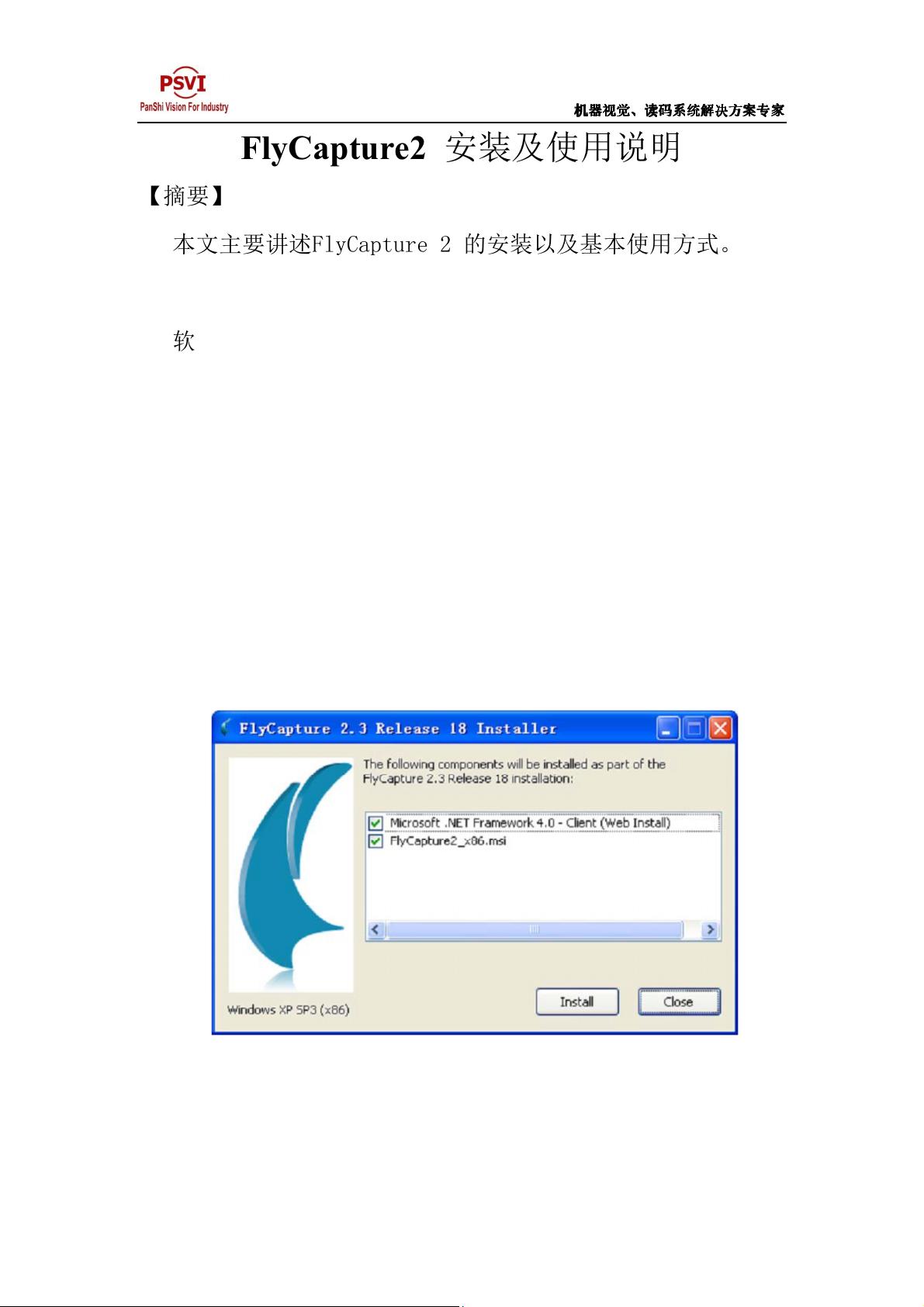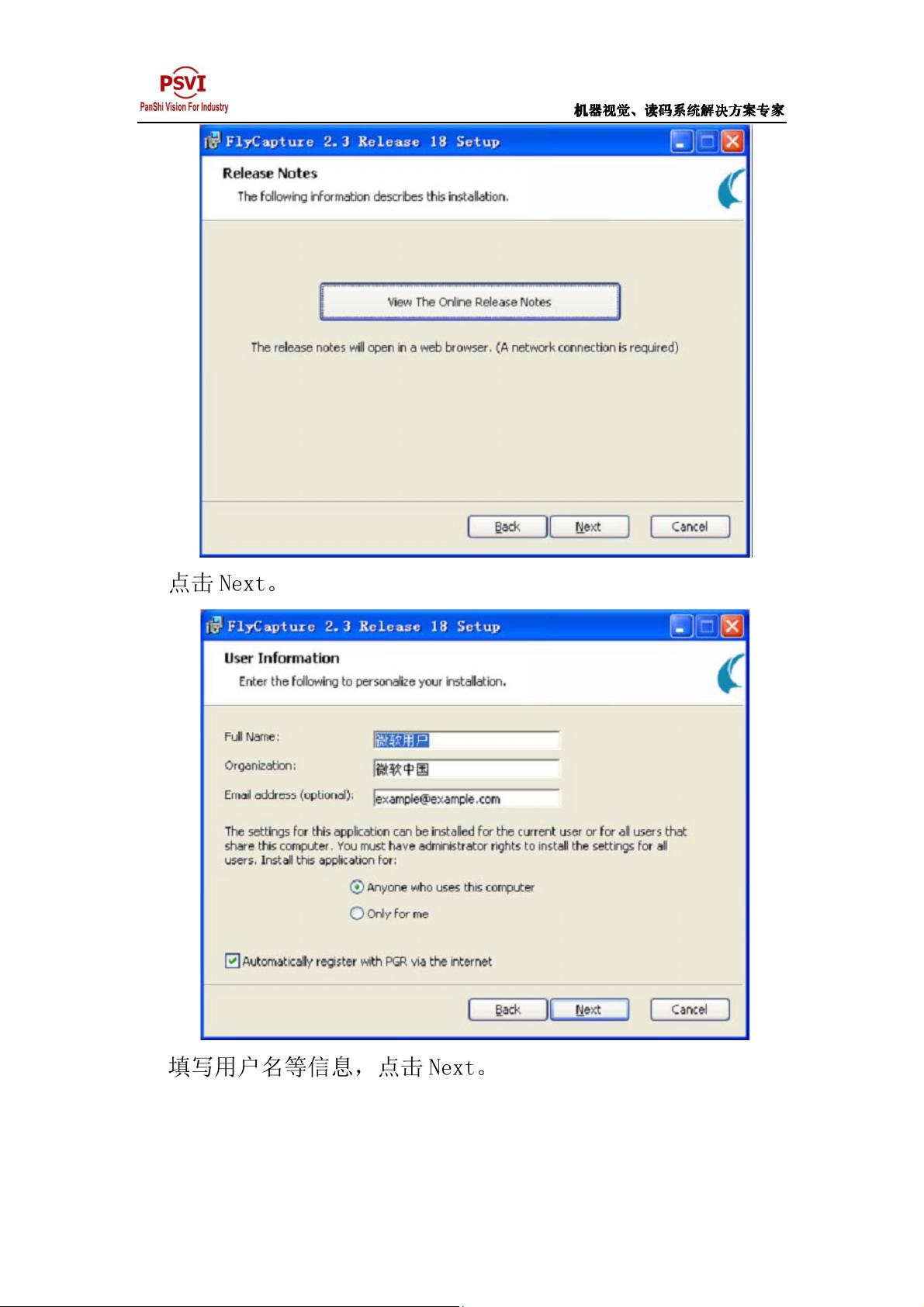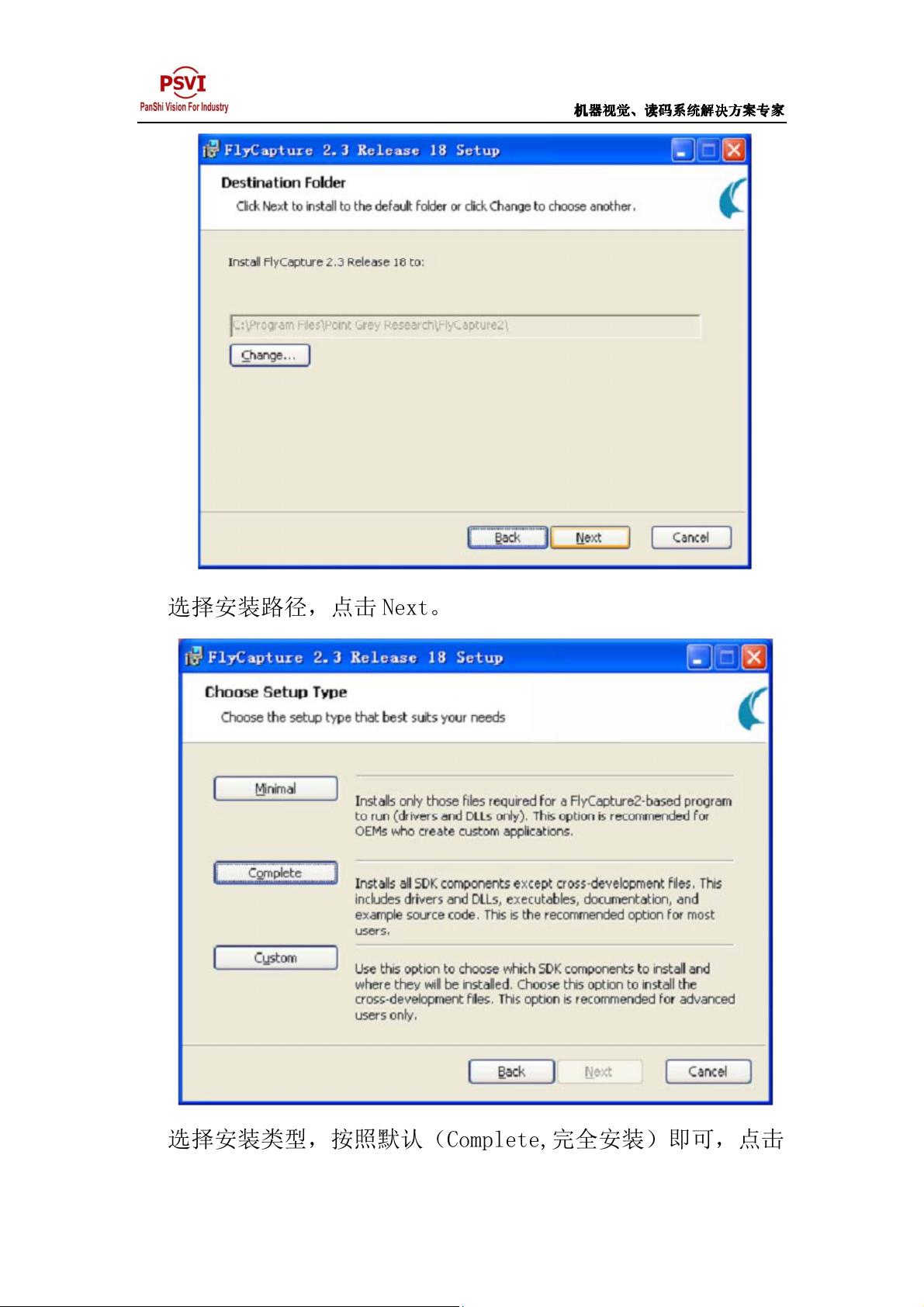FlyCapture2-操作说明书1
需积分: 0 124 浏览量
更新于2022-08-03
收藏 15.4MB PDF 举报
【FlyCapture2 操作说明书】
本操作说明书详细介绍了如何在Windows操作系统上安装和使用FlyCapture2软件,适用于Point Grey系列的相机产品。我们来了解软件环境和安装步骤:
**软件环境**
FlyCapture2软件需要与.NET Framework 4.0或更高版本兼容。在开始安装之前,请确保你的计算机已安装了此框架。如果没有,安装过程中会提示你在线安装,但建议单独下载Microsoft .NET Framework 4.0以避免网络问题。
**FlyCapture2软件安装**
1. 运行`FlyCapture2.3.3.18_x86.exe`安装文件。
2. 在安装向导中,检查是否已经安装了.NET Framework 4.0。如果没有,遵循提示进行安装。
3. 接受许可协议条款并点击“Next”继续。
4. 输入用户名和其他相关信息,然后点击“Next”。
5. 选择合适的安装路径,通常推荐使用默认设置,然后点击“Next”。
6. 选择安装类型,一般选择“Complete”(完全安装),然后点击“Next”。
7. 根据你的需求选择要安装的相机驱动类型。常见的选项包括:1394相机驱动、USB相机驱动和GigE相机驱动。在此,你可以选择全部安装,然后点击“Next”。
8. 确认安装设置,勾选确认选项,然后点击“Next”。
9. 安装过程开始,等待安装进度条完成。
10. 安装完成后,点击“Finish”退出安装向导。此时,如果你使用的是GigE相机,可以启动“GigE Configurator”工具来配置网口相机的属性。
**FlyCapture2软件使用**
2.1 连接相机
要使用FlyCapture2,首先从“开始”菜单打开程序,路径为“所有程序” -> “Point Grey Research” -> “FlyCapture2” -> “FlyCap2”。启动后,软件界面会显示可供连接的相机列表。你可以在这里选择你的Point Grey相机并进行连接。
2.1.1 设定相机参数
连接相机后,你可以通过软件界面调整相机的各种参数,如曝光时间、增益、分辨率、帧率等,以适应不同的应用场景。此外,还能配置触发模式、I/O端口设置等高级功能。
2.1.2 实时预览
在连接并设置好相机后,可以开启实时预览,检查相机的图像质量和捕捉效果。预览界面可以调整亮度、对比度等,帮助优化图像质量。
2.1.3 数据保存与记录
通过FlyCapture2,你可以将捕获的图像保存为多种格式(如BMP、JPEG、TIFF等),也可以进行连续拍摄并保存为视频文件。此外,软件还支持设置捕获的帧数、间隔时间等参数。
2.1.4 错误诊断与支持
如果在使用过程中遇到问题,FlyCapture2通常会提供错误信息,帮助用户识别和解决问题。你还可以访问Point Grey的官方网站获取更多技术支持和更新信息。
总结,FlyCapture2是Point Grey相机的重要配套软件,它提供了全面的相机控制、图像捕获和参数调整功能,是进行机器视觉、读码系统等应用的基础。正确安装和使用FlyCapture2能够确保你的相机系统高效、稳定地工作。
吉利吉利
- 粉丝: 29
- 资源: 308
最新资源
- 贵阳市五险一金办事指南.docx
- 三亚市五险一金办事指南.docx
- 秦皇岛市五险一金办事指南.docx
- 张北市五险一金办事指南.docx
- 焦作市五险一金办事指南.docx
- Erlang26.2.5.4+RabbitMQ3.13.7及4.0.2
- 通化市五险一金办事指南.docx
- 昆山市五险一金办事指南.docx
- 常熟市五险一金办事指南.docx
- python作业资料代码文件.zip
- java项目,课程设计-springboot学生综合测评系统
- ChristmasTree.html
- 营口市五险一金办事指南.docx
- 济南市五险一金办事指南.docx
- 潍坊市五险一金办事指南.docx
- 晋中市五险一金办事指南.docx